内容提要:本文的word教程给大家分享了word打开文档这一大主题下面的一些使用细节。
一、 word 打开文档
用下面的两种方式打开文档,将弹出打开对话框。在这个打开对话框中隐藏着打开方式。
◎ 文件→打开
◎ 快捷键:CTRL+O
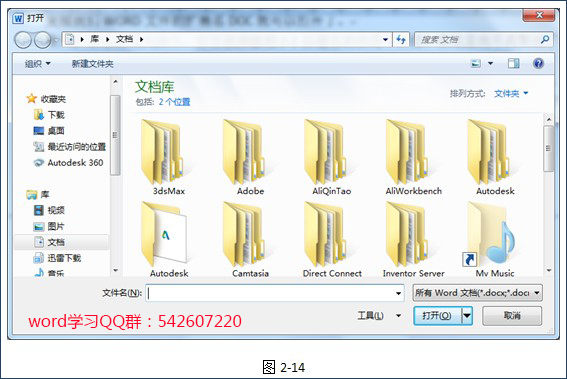
选择文件所在的位置,并选择要打开的文件,单击“打开”按钮右侧的下拉箭头,可以从弹出的下拉菜单中选择文档的打开方式哦~~~~~如下图所示。
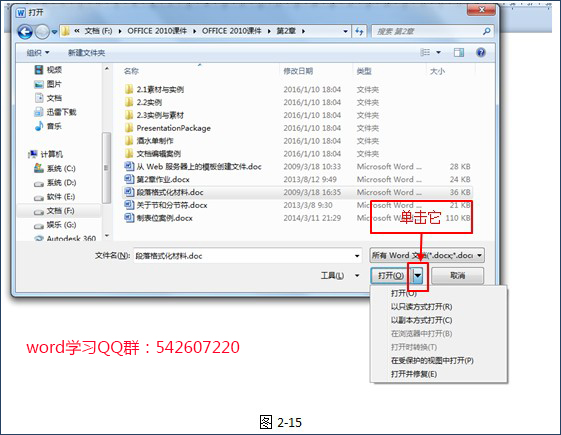
1.避免原文档被改动的打开方式
对已经确认为最后版本的文档,也就是已经通过审核定稿的文档,它们不能改动。那么怎么防止阅读中因为误操作而改动了文档呢?下面的两个打开方式可以做到这点。
◎ 以只读方式打开:对文档所做的修改无法保存在原文档中。
◎ 以副本方式打开:打开文档的时候将创建文档副本,用户所有的操作都在副本中进行,不会影响原文档。
2. 打开受损的文档
如果按常规操作双击无法打开文档,说明文档很可能已损坏。这个时候使用下面的打开方式或许可以帮助我们打开文档。
◎ 打开并修复:以修复的方式打开受损的文档。
但是往往无法保证能修复文档中的所有内容,因此只有在利用自动保存的ASD文档无法恢复文档的时候采用此种方法——毕竟还可以帮我们恢复一部分。
3.打开怀疑携带恶意代码的文档
网络发达,也给我们造成了危险,我们很难确定从网络上获得的文件是否安全。
“打开这个Word文件会不会有危险哦?”
当有这个疑惑时,不用害怕,我们可以用下面的打开方式打开文件,既可以避免感染病毒,又可以查看文件。
◎ 在受保护的视图中打开:将在一个虚拟的空间中打开文件,可防止文件中的恶意代码感染主机。
以这种方式打开文档,如果我们确认文档是安全的,就可以单击“启用编辑”对文档进行正常编辑。
看,以上这些操作,用普通的双击打开无法实现吧?嘿嘿……试一下吧。
接下来再说点什么呢?
我们来说说如何请别的文档来我们家做客吧。呵呵……也就是在当前文档中使用其他已经做好的文档。







